I. Tworzenie profilu mobilnego.
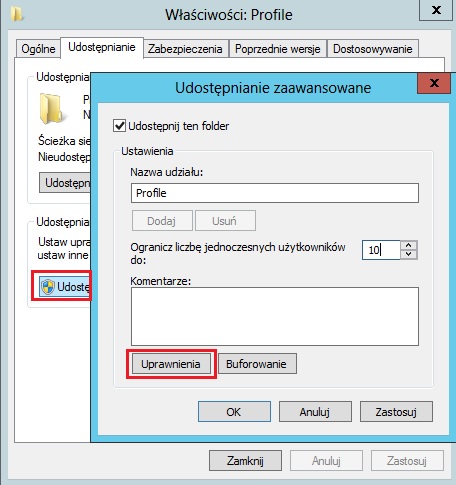
Najpierw tworzymy na serwerze folder, w którym będą przechowywane profile. Nazywamy go np. "Profile", a następnie udostępniamy go dla np. 10 użytkowników (PPM--> Właściwości--> Udostępnianie zaawansowane) i naciskamy jeszcze "Uprawnienia".
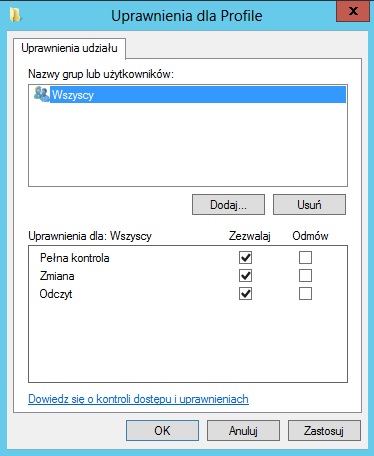
Nadajemy pełną kontrolę dla grupy Wszyscy i naciskamy "Zastosuj" i "OK".
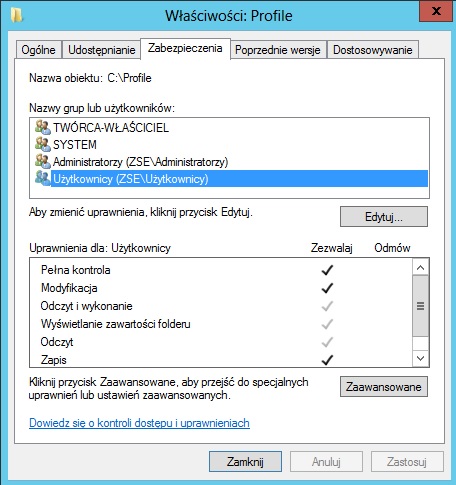
Warto też w zakładce "Zabezpieczenia" sprawdzić czy tam są odpowiednie uprawnienia, najlepiej nadać pełne uprawnienia dla grupy Użytkownicy.
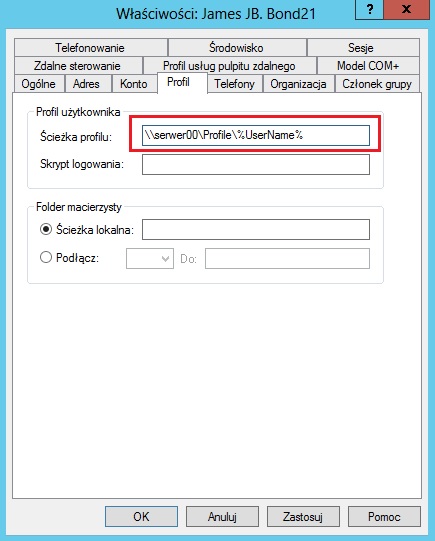
Teraz tworzymy jakiegoś użytkownika np. bondj21 i logujemy się nim do domeny z klienta aby utworzył się profil użytkownika. Następnie należy się wylogować użytkownikiem bondj21 z domeny i przejść do serwera. Tam w AD zaznaczamy naszego użytkownika i wybieramy "Właściwości", zakładkę "Profil" i wpisujemy odpowiednią ścieżkę profilu:
\\serwer00\Profile\%UserName%.
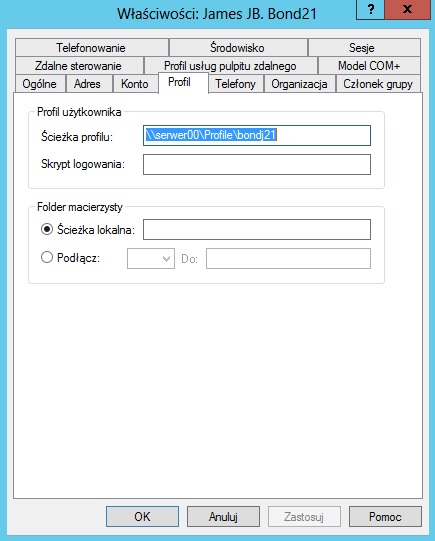
Po naciśnięciu "Zastosuj" powinniśmy sprawdzić czy zmienna %UserName% została zastąpiona przez bondj21.
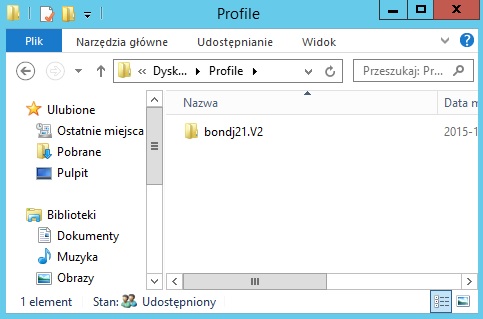
Po zalogowaniu się naszym użytkownikiem z klienta do domeny widzimy, że na serwerze w katalogu Profile utworzył się folder z ustawieniami profilu użytkownika bondj21.
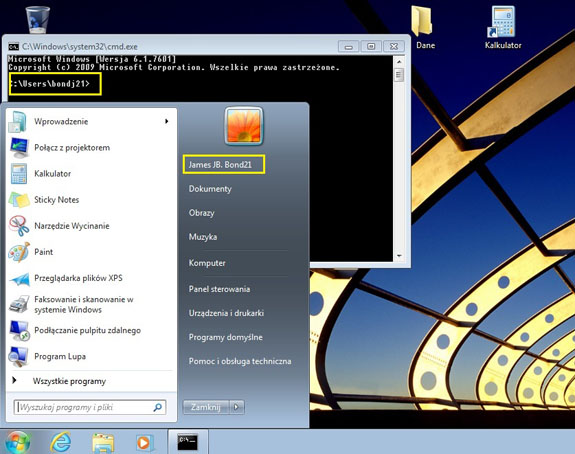
Wracamy na naszego klienta i tam będąc zalogowanym na naszym koncie bondj21 tworzymy jakieś charakterystyczne cechy profilu (np. skróty, foldery, tapeta) i po tej czynności należy się naszym użytkownikiem wylogować.
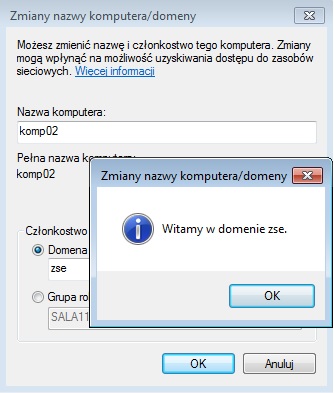
Teraz aby sprawdzić czy działa nasz profil mobilny powinniśmy się zalogować naszym użytkownikiem z innego klienta. Aby to zrobić należy odłączyć komputer od domeny, zmienić jego nazwę i ponownie przyłączyć go do domeny. U nas zmieniamy nazwę komputera na komp02.
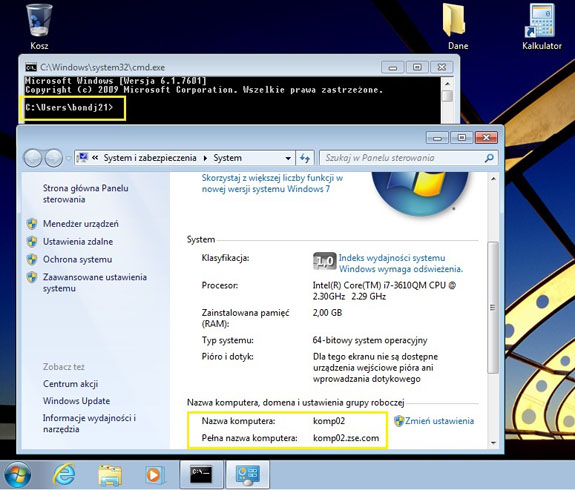
Po przyłączeniu do domeny logujemy się użytkownikiem bondj21 i widzimy, że mamy ten sam profil, tzn. profil mobilny działa!
II. Tworzenie mobilnego profilu obowiązkowego.
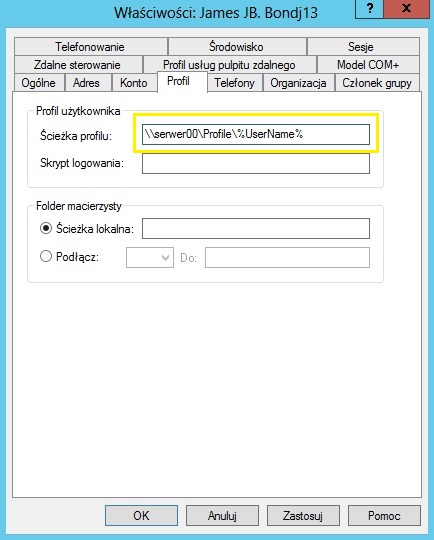
Ponieważ mamy już na serwerze folder, w którym możemy przechowywać profile mobilne, wykorzystamy go do kolejnego ćwiczenia. Utworzymy nowego użytkownika np. bondj13 i logujemy się do domeny z klienta aby utworzył się profil użytkownika. Wylogowujemy się z klienta i na serwerze w AD zaznaczamy naszego użytkownika i wybieramy "Właściwości", zakładkę "Profil" i wpisujemy odpowiednią ścieżkę profilu:
\\serwer00\Profile\%UserName%.
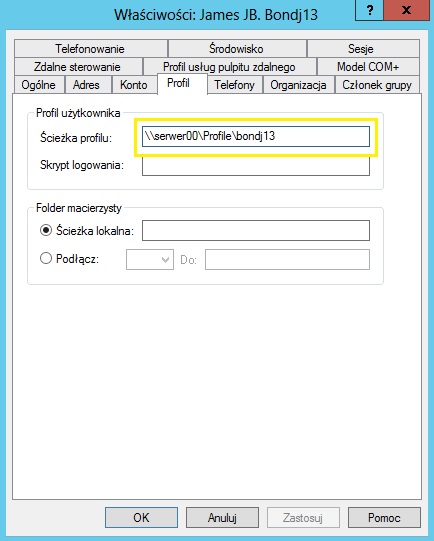
Po naciśnięciu "Zastosuj" powinniśmy sprawdzić czy zmienna %UserName% została zastąpiona przez bondj13.
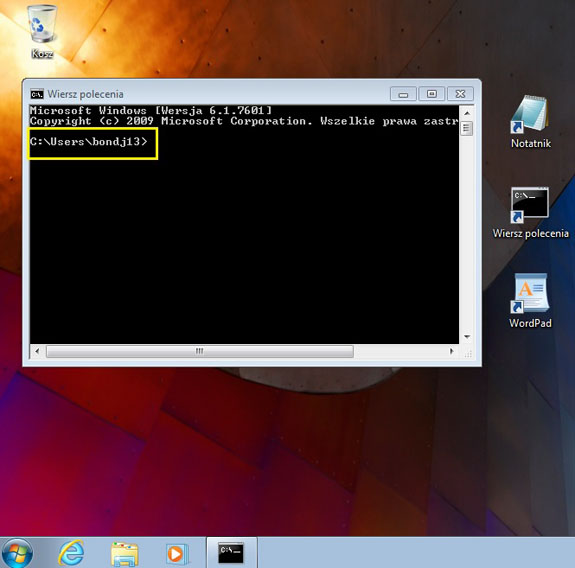
Logujemy się ponownie z klienta użytkownikiem bondj13 do domeny i tworzymy jakiś charakterystyczny wygląd naszego profilu.
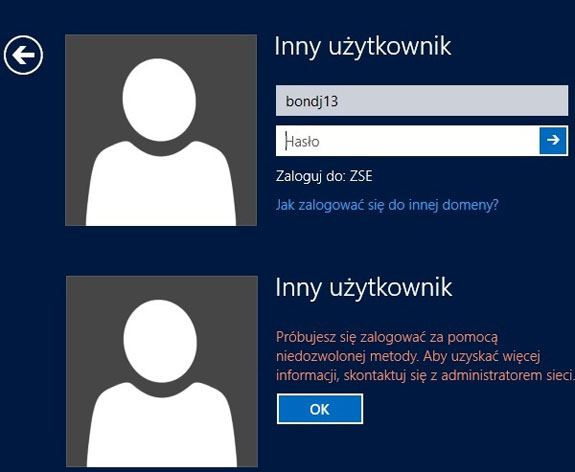
Następnie należy się wylogować naszym użytkownikiem z klienta i trochę zakombinować. Najpierw zalogujemy się naszym użytkownikiem bondj13 na serwerze. Oczywiście nie uda nam się ponieważ ten użytkownik nie należy do odpowiedniej grupy. Musimy to zmienić. Logujemy się ponownie Admnistratorem na serwer.
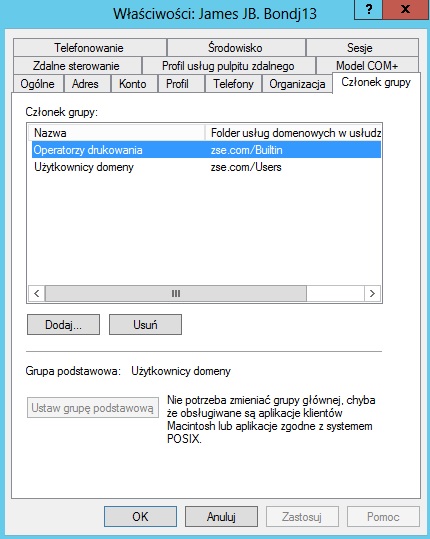
Po zalogowaniu się na serwerze kontem Administrator przypisujemy użytkownika bondj13 np. do grupy Operatorzy drukowania.
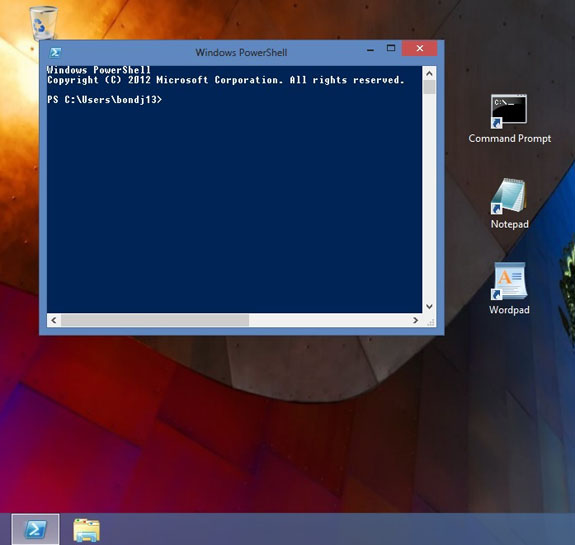
I ponownie logujemy się użytkownikiem bondj13 na serwer. Widzimy, że teraz nam się udało i profil mobilny został załadowany. Teraz możemy się wylogować z serwera i ponownie zalogować użytkownikiem Administrator.
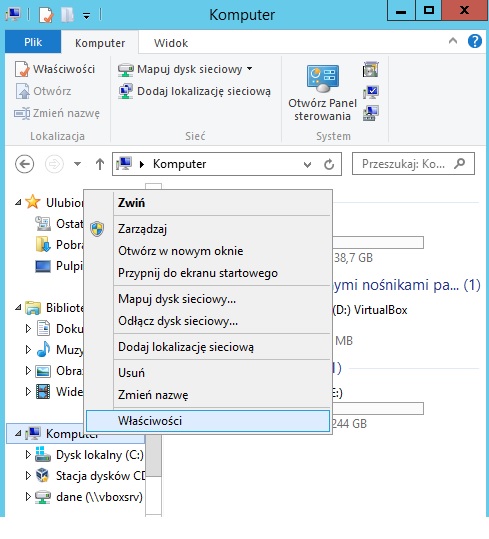
Aby nasz profil mobilny mógł być profilem obowiązkowym, wystarczy zmienić rozszerzenie pliku ntuser.dat na ntuser.man. Plik ten znajduje się w katalogu \\serwer00\Profile\bondj13.V2. Jednak nie zawsze to działa. My skopiujemy folder naszego użytkownika i dopiero wtedy zmienimy ten plik. Klikamy na "Komputer" PPM i wybieramy "Właściwości".
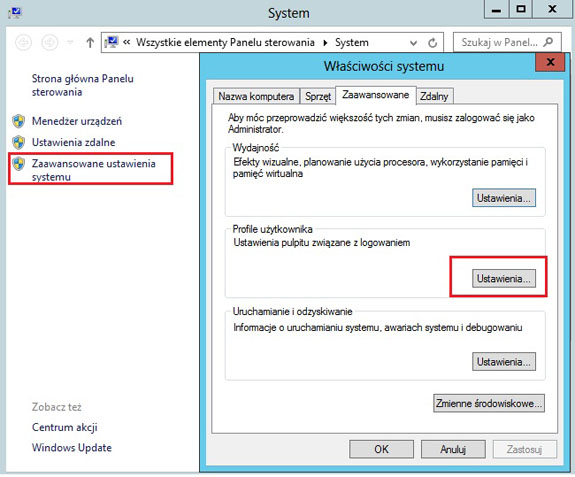
Następnie klikamy "Zaawansowane ustawienia systemu" i z zakładki "Zaawansowane" wybieramy w profilach użytkownika "Ustawienia".
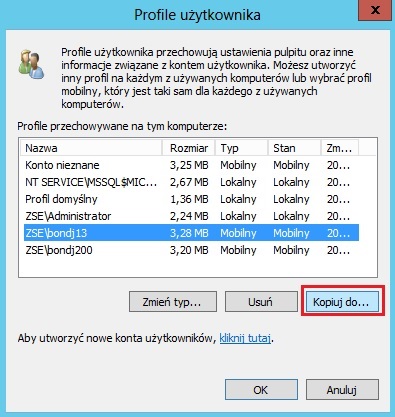
Wybieramy profil naszego użytkownika bondj13 i klikamy "Kopiuj do...".
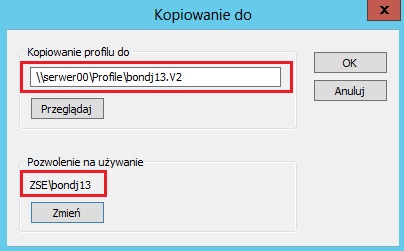
Wpisujemy naszą ścieżkę "\\serwer00\Profile\bondj13.V2" i w opcji "Pozwolenie na używanie" dodajemy użytkownika bondj13. Naciskamy "OK".

Potwierdzamy, że chcemy zastąpić zawartość tego folderu naciskając "TAK" i dwa razy "OK".
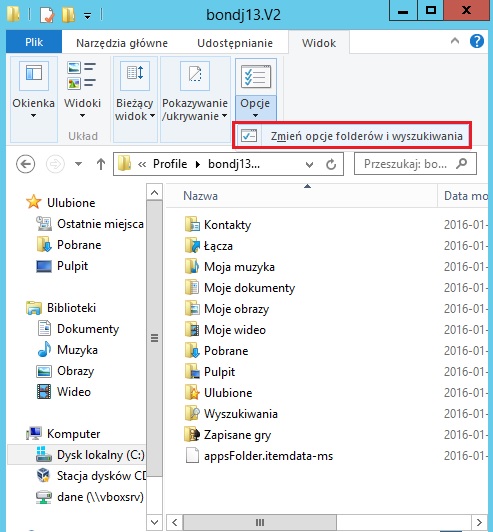
Przechodzimy do naszego katalogu "\\serwer00\Profile\bondj13.V2" i ... nie widzimy tego pliku. Musimy wybrać "Widok"--> "Opcje"--> "Zmień opcje folderów i wyszukiwania".

I tam w zakładce "Widok" włączamy pokazywanie plików ukrytych i folderów, a odznaczamy ukrywanie plików systemowych Naciskamy "Zastosuj" i "OK".
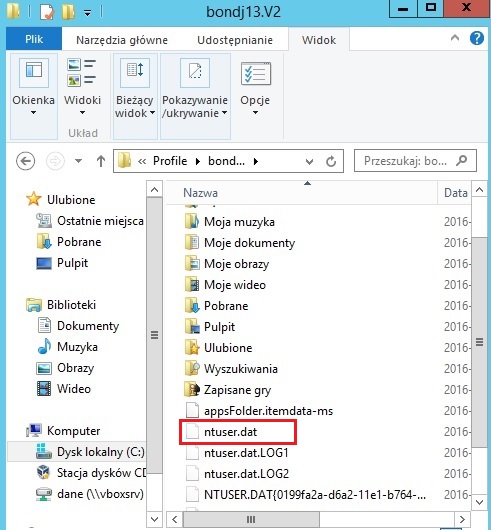
Widzimy, że nasz folder bondj13.V2 zawiera plik NTUSER.DAT.
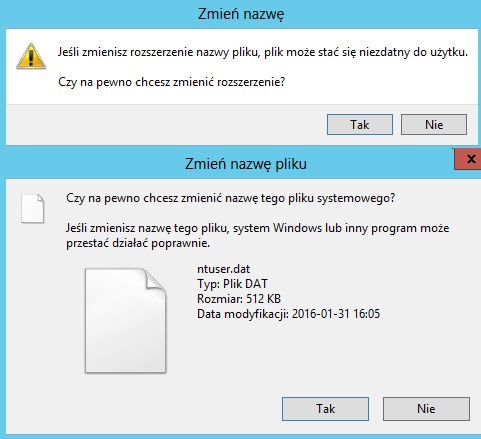
Aby profil stał się obowiązkowym, należy zmienić rozszerzenie pliku NTUSER.DAT na NTUSER.MAN. Zgadzamy się na zmianę rozszerzenia, naciskając dwukrotnie "TAK".
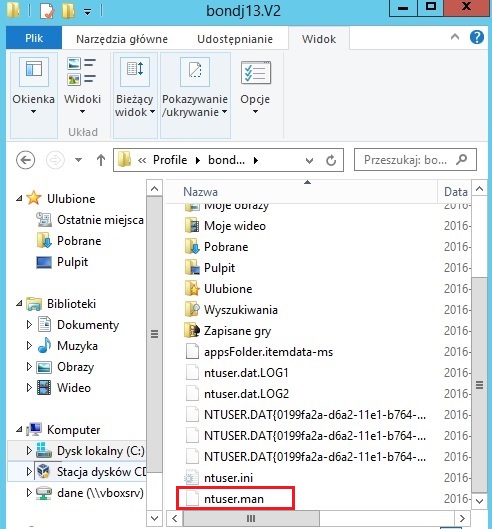
I widzimy, że nasz plik nazywa się obecnie ntuser.man.
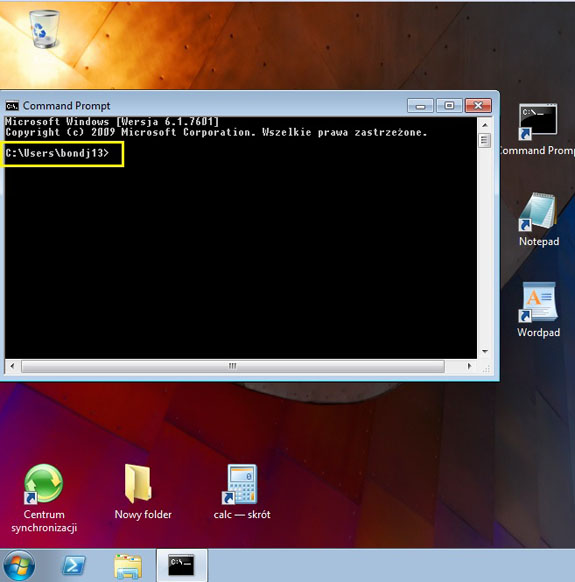
Logujemy się ponownie z klienta użytkownikiem bondj13 do domeny i widzimy, że nasz profil jest właściwy. Wprowadźmy jakieś zmiany np. dodajmy klika folderów, skrótów.
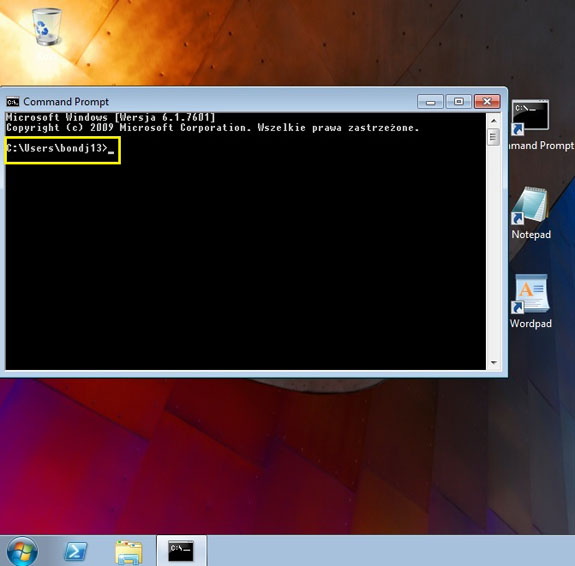
Należy się teraz wylogować i ponownie zalogować. Jak widać zmiany wprowadzone ostatnio nie zostały zachowane. To znaczy, że nasz profil obowiązkowy działa.
III. Tworzenie mobilnego profilu obowiązkowego dla grupy użytkowników.
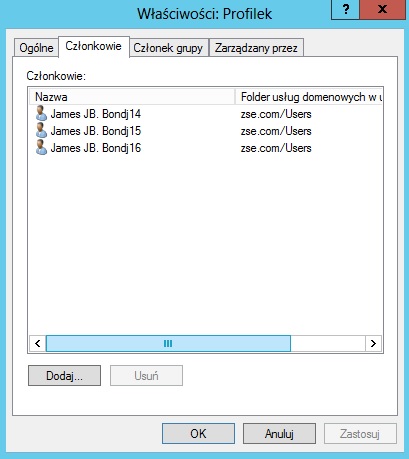
Utworzymy teraz trzech użytkowników oraz grupę zabezpieczeń Profilek i przypiszemy do niej tych użytkowników.
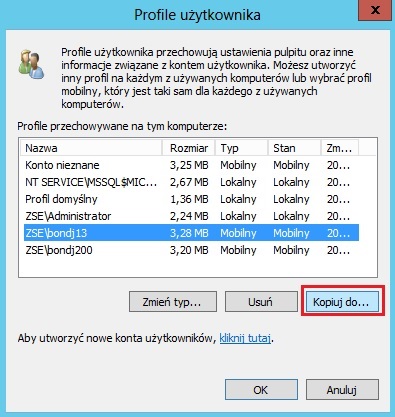
Wzorcowym profilem, będzie ten utworzony w poprzednim punkcie. Teraz skopiujemy zawartość profilu użytkownika bondj13 do folderu Grupowy. Podobnie jak w punkcie 4 klikamy na "Komputer" PPM i wybieramy "Właściwości". Następnie klikamy "Zaawansowane ustawienia systemu" i z zakładki "Zaawansowane" wybieramy w profilach użytkownika "Ustawienia". Wybieramy profil naszego użytkownika bondj13 i klikamy "Kopiuj do...".
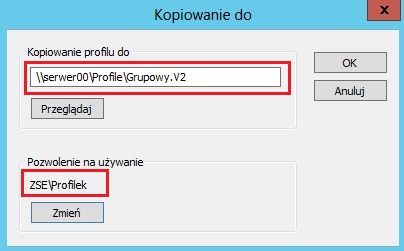
Wpisujemy naszą ścieżkę "\\serwer00\Profile\Grupowy.V2" i w opcji "Pozwolenie na używanie" dodajemy grupę Profilek. Naciskamy "OK" i "OK".
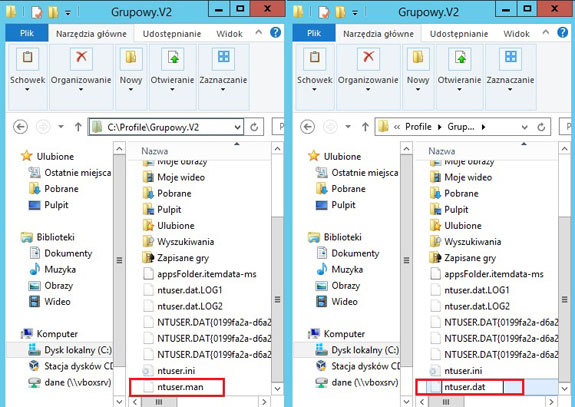
I widzimy, że nasz folder został utworzony i ma już swoją zawartość. Ponieważ chcemy aby to był profil obowiązkowy musimy jeszcze zmienić rozszerzenie pliku ntuser.dat na ntuser.man.
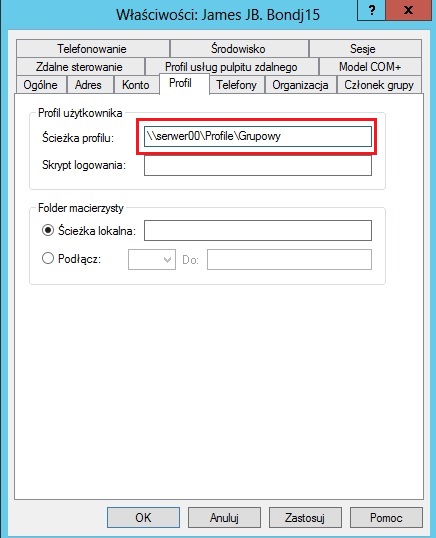
Teraz we właściwościach każdego z tych trzech użytkowników (u nas bondj14, bondj15, bondj16), w zakładce "Profil" podajemy właściwą ścieżkę: \\serwer00\Profile\Grupowy.
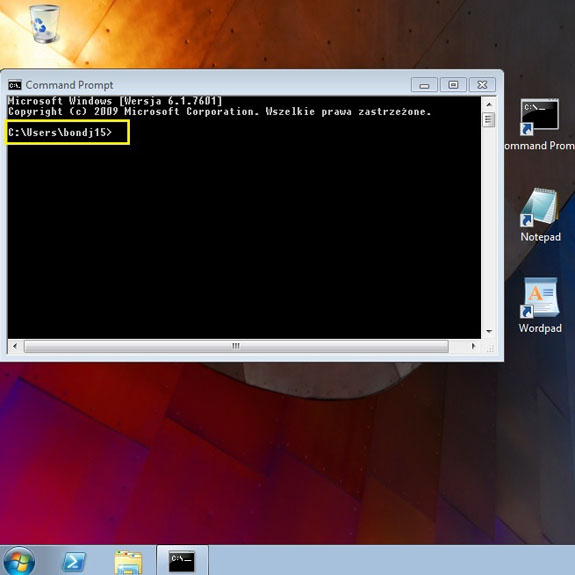
Teraz jednym z tych trzech użytkowników np. bondj15 logujemy się do domeny z klienta aby sprawdzić czy nasz profil działa.
IV. Konfigurowanie folderu macierzystego użytkownika.
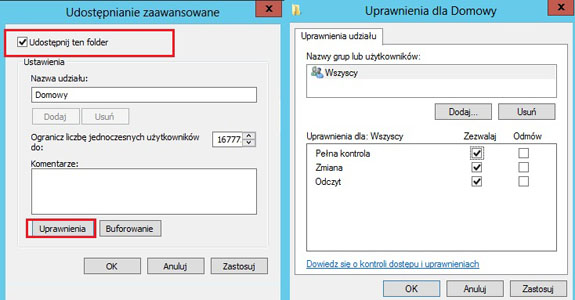
Najpierw musimy utworzyć katalog główny na serwerze, który będzie przechowywał foldery macierzyste. Nazywamy go np. "Domowy" i udostępniamy go w sieci (PPM--> Właściwości--> Udostępnianie zaawansowane). Potem musimy jeszcze wejść w zakładkę "Uprawnienia". Dla grupy "Wszyscy" ustawiamy pełną kontrolę i naciskamy "Zastosuj", a potem "OK".
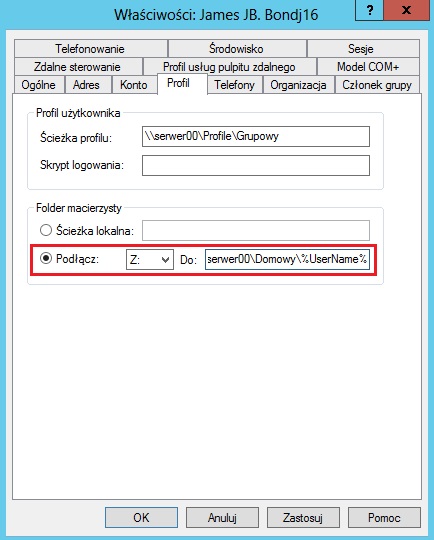
Uruchamiamy przystawkę "Użytkownicy i komputery usługi AD" wybieramy użytkownika bondj16i PPM klikamy "Właściwości" i zakładkę "Profil", w której zaznaczamy "Podłącz" i podajemy ścieżkę do folderu macierzystego: \\SERWER00\Domowy\%UserName%.
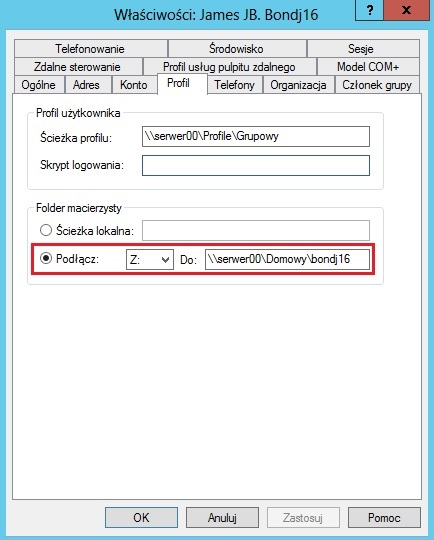
Po naciśnięciu "Zastosuj" widzimy, że nasz folder przyjął nazwę od loginu użytkownika.
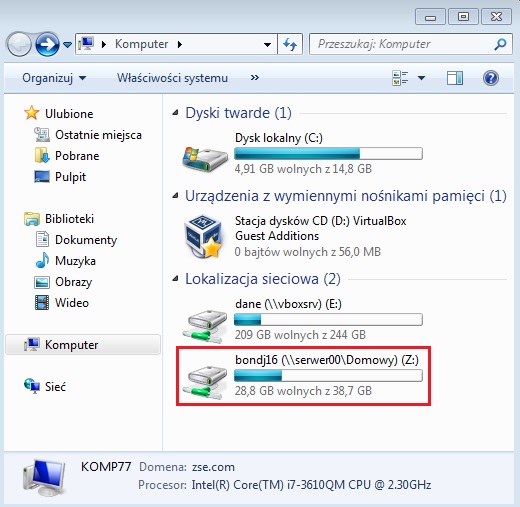
Następnie po zalogowaniu się na nasze konto powinniśmy uzyskać automatycznie zmapowany folder macierzysty. Jeśli to wykonujemy na koncie, którym wcześniej logowaliśmy się już do domeny, to możemy potrzebować dwukrotnego zalogowania się na nasze konto.
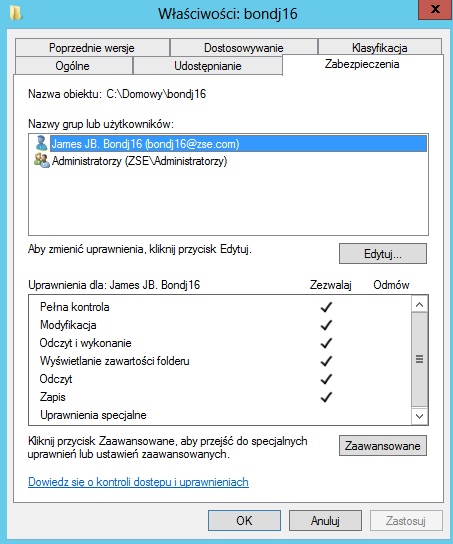
Trzeba jeszcze nadać odpowiednie uprawnienia do tych folderów. Na serwerze PPM na folderze bondj16, wybieramy "Właściwości", następnie zakładkę "Zabezpieczenia" i z niej opcję "Zaawansowane", gdzie odznaczamy dziedziczenie i usuwamy wszystkie wpisy z wyjątkiem naszego użytkownika i grupy administratorzy.
Zadanie do wykonania na lekcji
Wszystkie czynności udokumentuj zrzutami z ekranu i umieść w sprawozdaniu.
- Utworzyć 5 nowych kont użytkowników (od swojego nazwiska) z indeksami od 10 do 14 np.: Kowal10.
- Zalogować się użytkownikiem z indeksem 10 na klienta, utworzyć przykładowy profil i nadać mu miano profilu mobilnego.
- Odłączyć klienta od domeny, zmienić jego nazwę, przyłączyć ponownie do domeny i zalogować się użytkownikiem z profilem mobilnym.
- Utwórz dla tego użytkownika profil obowiązkowy.
- Utwórz grupę zabezpieczeń o zakresie globalnym o nazwie Twojej klasy i przypisz do niej użytkowników z indeksami 11, 12, 13 i 14.
- Utwórz profil mobilny obowiązkowy dla tych użytkowników od użytkownika z indeksem 10. Zalogować się każdym z nich na kliencie.
- Sprawdź, czy profile działają właściwie.
- Utwórz foldery macierzyste dla każdego z tych czterech użytkowników.
- Zaloguj się z klienta każdym użytkownikiem i sprawdź czy posiada on zmapowany dysk sieciowy.
- Nadaj tym folderom takie uprawnienia aby mieli do nich dostęp tylko właściciele folderów i Administrator.